पेजमेकर 7.0 में स्ट्रोक और फिल का प्रयोग कैसे करें
आप पेजमेकर में वस्तुओं को आकार बदलने, घुमाने और वस्तुओं में रंग जोड़ने जैसे कई तरीकों से सुधार कर सकते हैं। पेजमेकर ड्राइंग टूल्स से खींची गई वस्तुओं के लिए, आप स्ट्रोक (ड्राइंग टूल और आयतों, दीर्घवृत्त, और बहुभुज के चारों ओर की सीमाओं की चौड़ाई) के साथ-साथ स्ट्रोक और भरण पैटर्न को भी बदल सकते हैं। यदि आप कोई भी विशेषता नहीं चुनते हैं, तो आप भरण विशेषताओं के स्ट्रोक का चयन करते हैं, वे विशेषताएँ नई डिफ़ॉल्ट सेटिंग्स बन जाती हैं। आप जिन वस्तुओं को आकर्षित करते हैं, वे बाद में उन विशेषताओं को ग्रहण करते हैं जब तक कि आप उन्हें बदल नहीं देते।
आप इन निम्न तरीकों से बदल सकते हैं, भरण और स्ट्रोक का उपयोग कर सकते हैं
- सबसे पहले, पॉइंटर टूल का उपयोग करके, किसी ऑब्जेक्ट का चयन करें।
- निम्न विधियों में से किसी एक का उपयोग करें:
- चयन के लिए भरण पैटर्न और स्ट्रोक विशेषताओं दोनों को सेट करने के लिए, तत्व > भरण और स्ट्रोक चुनें, और भरण और स्ट्रोक पॉप-अप मेनू से गुण चुनें।
- केवल भरण और स्ट्रोक विशेषताएँ बदलने के लिए, तत्व> भरण और स्ट्रोक> स्ट्रोक चुनें और विशेषताएँ चुनें।
- यदि आप चाहते हैं कि स्ट्रोक का आकार स्ट्रोक मेनू पर सूचीबद्ध नहीं है, तो 0.1 वेतन वृद्धि में 0 – 800 अंक से वजन निर्दिष्ट करने के लिए तत्व> स्ट्रोक> कस्टम चुनें।
- चयन के लिए भरण पैटर्न और स्ट्रोक विशेषताओं दोनों को सेट करने के लिए, तत्व > भरण और स्ट्रोक चुनें, और भरण और स्ट्रोक पॉप-अप मेनू से गुण चुनें।
- स्ट्रोक के लिए एक अतिरिक्त संपत्ति का चयन करें:
- यदि आप पैटर्न वाले स्ट्रोक के पीछे रखी वस्तुओं को पैटर्न में रिक्त स्थान के माध्यम से दिखाना चाहते हैं, तो पारदर्शी पृष्ठभूमि विकल्प चुनें।
- विपरीत काले, छायांकित या रंगीन पृष्ठभूमि पर कागज़ के रंग के स्ट्रोक या आकृति की रूपरेखा बनाने के लिए रिवर्स स्ट्रोक विकल्प पर क्लिक करें।
- यदि आप पैटर्न वाले स्ट्रोक के पीछे रखी वस्तुओं को पैटर्न में रिक्त स्थान के माध्यम से दिखाना चाहते हैं, तो पारदर्शी पृष्ठभूमि विकल्प चुनें।



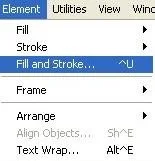
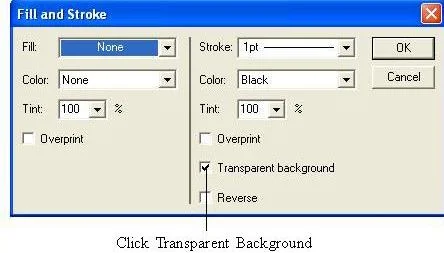


If you liked the information of this article, then please share your experience by commenting. This is very helpful for us and other readers. Thank you